La fonction numérisation de l'imprimante a reçu une page propre. Lisez également la page consacrée au fonctionnement d'un scanner (lien à droite).
Au début, je n'ai pu tester la fonction scan qu'avec ma tablette, puisqu'il n'a pas été possible d'installer le pilote sous Linux (Ubuntu). Cela a réussi plus tard sur un autre ordinateur, je ne sais toujours pas pourquoi.
Sous Linux, on dispose d'un pilote TWAIN standardisé que tous les scanners semblent utiliser, mais pas Canon. Il faut installer un interface entre l'imprimante et l'ordinateur pour pouvoir scanner. Le pilote twain standardisé permet d'utiliser soit l'application de scan standard de linux (simple scan), soit une application plus pointue qui permet de paramétrer plus en détail l'opération de numérisation.
Je dispose de mon propre serveur (celui qui vous fournit ce site web) qui dispose d'un serveur ftp complet, mais non, l'imprimante ne permet de stocker que dans le cloud. Et quand je lis les conditions d'utilisation (traduites par Google himself)
Pour utiliser ce service, vous devez accepter de donner à Google Inc. une licence permanente, irrévocable, mondiale, sans redevance et non exclusive pour copier, modifier, traduire, adapter, afficher publiquement, communiquer, distribuer, etc. le contenu que vous fournissez à Google Inc grâce à ce service.
Le cloud est assez facile, il me permet de stocker temporairement des documents qui doivent passer d'un appareil à l'autre (c'est la merde que ma tablette n'ai pas de lecteur de cartes SD). Je ne l'utilise que pour des documents sans grande valeur.
Le scan d'une photo produit un fichier d'environ 300kB, tandis que le scan avec mon ancien scanner HP produit un fichier de 1.5MB. Le scan avec l'imprimante Canon produit un fichier où on voit fortement les défauts de la compression jpeg (inévitable si le fichier est tellement compressé). Le fichier qu'on obtient est en fait inutilisable: c'est un jouet, ce scanner. A part un mode photo ou texte, il n'est pas possible de paramétrer l'opération de numérisation.
La numérisation avec une tablette est destinée aux enfants: vous pouvez choisir le fichier en sortie (JPG ou PDF), le type de document (texte/graphique ou photo), le mode couleur (ou noir et blanc) et la taille du document.
A part ces 4 paramètres il n'est pas possible de paramétrer l'opération de numérisation. Il n'est pas possible de modifier un des paramètres les plus importants, notament la résolution (elle est fixée à 300 ppp) ni le taux de compression du fichier JPEG.
La différence entre texte ou graphique est assez ténue: même pour les photos vous avez intérêt à utiliser le mode texte qui produit un scan plus net. En fait, c'est surtout pour des photos (un peu fades) que le mode texte est le plus recommandé.
Scan sous Linux
Comme application de scan, j'ai utilisé XSane qui permet de communiquer avec tous les scanners compatibles TWAIN.Quand le scanner travaille à résolution réduite, il utilise moins de photosites (il ne scanne pas à la résolution maximale et fait une moyenne). L'opération est ainsi plus rapide aux résolutions réduites. Sur la page d'explication du fonctionnement d'un scanner, je montre que cela peut produire des problèmes quand on numérise une image avec trame (photo de magazine,...).
L'effet est moins prononcé avec ce scanner, mais ma conclusion est ici aussi qu'il vaut mieux numériser à la résolution maximale et réduire l'image par après avec un logiciel adapté. Le logiciel effectue une moyenne, ce qui permet d'éliminer la trame.
A une résolution de 600 ppp, le scan d'une feuille A4 produit un fichier de 5104×7016 pixels, alors que mes calculs indiquent que le scan devrait faire 4980×7020 pixels. Ce n'est pas une différence importante, mais les images sont très légèrement étirées.
La qualité d'un scan est bonne, mais le résultat dépend également du paramétrage de l'application qui effectue le scan.
Canon TS8050
Fonction scanner
fonctionnement d'un scanner
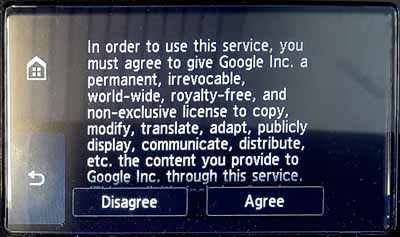
Pour pouvoir utiliser le cloud, vous devez transmettre tous vos droits sur les documents ou photos à Google Inc.
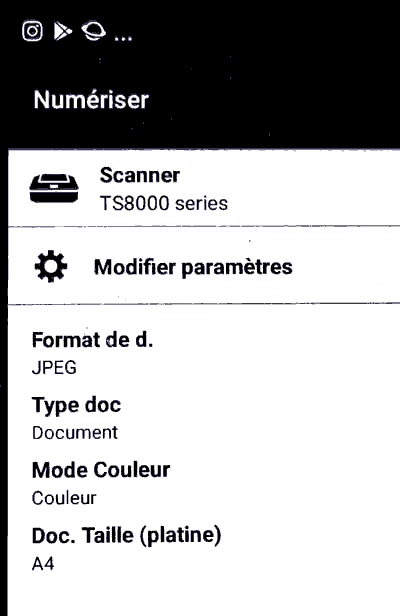
-